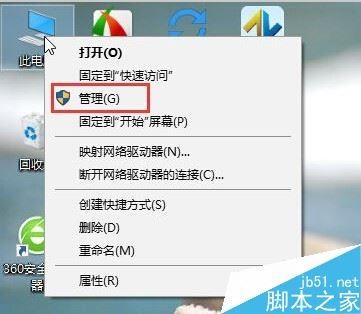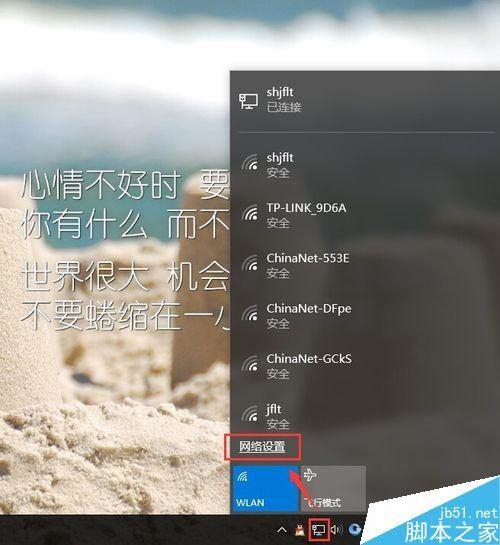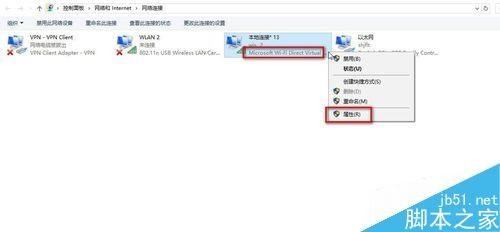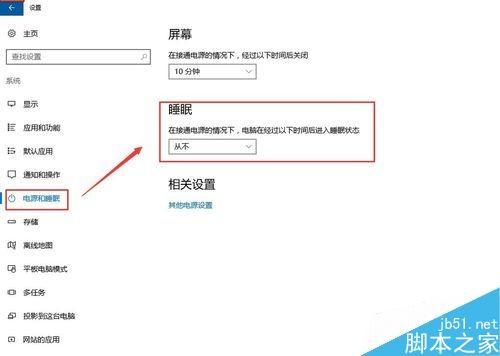| win10 禁用计算机属性,允许计算机关闭此设备以节约电源"前的勾选去掉为什么win10休眠后还是.... | 您所在的位置:网站首页 › 电源设置在哪里win10 › win10 禁用计算机属性,允许计算机关闭此设备以节约电源"前的勾选去掉为什么win10休眠后还是.... |
win10 禁用计算机属性,允许计算机关闭此设备以节约电源"前的勾选去掉为什么win10休眠后还是....
|
win10 自带的移动热点功能在使用过程中会经常自动关闭,这里小编为大家提供一个方法。本人测试可行。 win10自带的移动热点经常自动关闭的解决方法 打开设备管理器并设备无线网卡属性: 在“此电脑”上点击鼠标右键,在弹出菜单中选择“管理”
然后在弹出的菜单中依次选择:设备管理器——网络适配器,在自己电脑无线网卡设备名称(不同的无线网卡名称不同)上右键单击鼠标选择属性
最后在弹出的属性框中选择:电源管理,然后把“允许计算机关闭此设备以节约电源”的勾去掉,点击确定
打开win10系统自带的移动热点功能: 鼠标左键点击电脑右下角状态栏上的,网络连接图标,弹出的菜单中点击“网络设置”。
在弹出的菜单中点击“移动热点”,与其它设备共享我的Internet下的开关按钮选择“开”
设置虚拟网卡属性: 执行完上步操作之后,不要关掉刚才的菜单,直接选择“以太网”,鼠标单击“更改适配器选项”
在弹出的菜单中,选择虚拟网卡(带有类似Microsoft Wi-Fi Direct Virtual 标志的),鼠标右键单击选择属性
弹出的菜单单击“配置”
弹出的菜单单击“电源管理”把“允许计算机关闭此设备以节约电源”的勾去掉,点击确定
设置电脑的电源选项: 进入到电脑的“电源与睡眠”选项,把睡眠策略改为从不
注意事项:主要操作就是设置两次无线网卡的属性,一次真实的,一次虚拟的在设置虚拟网卡属性之前,要先打开win10的移动热点功能,不然找不到虚拟网卡 |
【本文地址】
公司简介
联系我们